Kā iegūt Steam Chromebook datorā
Kas jāzina
- Ja jūsu Chromebook dators atbalsta Linux lietotnes, atlasiet sistēmas teknē > iestatījumi. Blakus Linux, atlasiet Ieslēdz > Uzstādīt.
- Pēc tam instalējiet lietotni Linux Steam, izmantojot vairākas termināļa komandas.
- Ja jūsu Chromebook dators neatbalsta Linux lietotnes, instalējiet Linux un pēc tam instalējiet Steam, izmantojot a Linux darbvirsmas vide kā Ubuntu.
Šajā rakstā ir paskaidrots, kā iegūt Tvaiks uz Chromebook dators. Metodes ietver Steam kā parastas Linux lietotnes instalēšanu, ja jūsu Chromebook dators atbalsta šo funkciju. Ja tā nenotiek, mēs paskaidrosim, kā instalēt Linux savā Chromebook datorā un pēc tam instalēt Steam, izmantojot a Linux darbvirsmas vide kā Ubuntu.
Izmantojiet Steam Chromebook datorā, instalējot Steam kā Linux lietotni
Pirmais veids, kā izmantot Steam Chromebook datorā, ir instalēt Steam kā parastu Linux lietotni. Šis ir diezgan sarežģīts process, kurā Chromebook datorā ir jāiespējo Linux lietotnes un pēc tam jāinstalē Steam, izmantojot termināļa komandas
Lai noteiktu, vai jūsu Chromebook dators atbalsta Linux lietotnes, pārbaudiet XDA izstrādātāju atbalstīto Chromebook datoru saraksts un jūsu sistēmas iestatījumi. Ja Linux lietotņu opcija nav pieejama, mēģiniet pārslēgties uz Chrome OS beta versiju vai izstrādātāja kanālu.
Iespējojiet Linux lietotnes Chromebook datorā
Ja jūsu Chromebook datorā var darboties parastas Linux lietotnes, pirms Steam instalēšanas šī funkcija ir jāiespējo. Šis ir vienkāršs process, kurā Chrome OS iestatījumos ir jāatlasa slēdža slēdža slēdža izvēle.
-
Chromebook datorā atlasiet sistēmas teknē darbvirsmas apakšējā labajā stūrī, pēc tam atlasiet zobrata ikona lai atvērtu iestatījumu izvēlni.
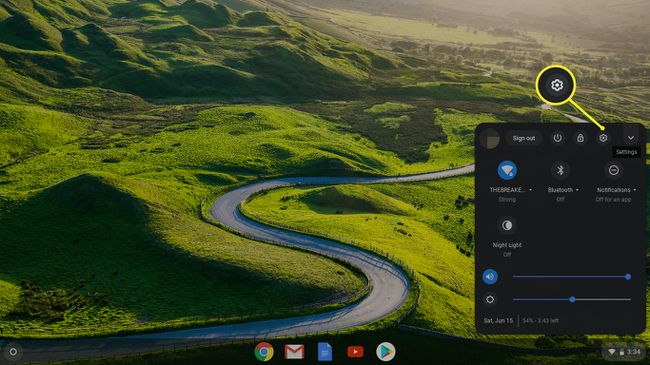
-
Ritiniet uz leju, lai atrastu sadaļu Linux (beta), pēc tam atlasiet Ieslēdz.
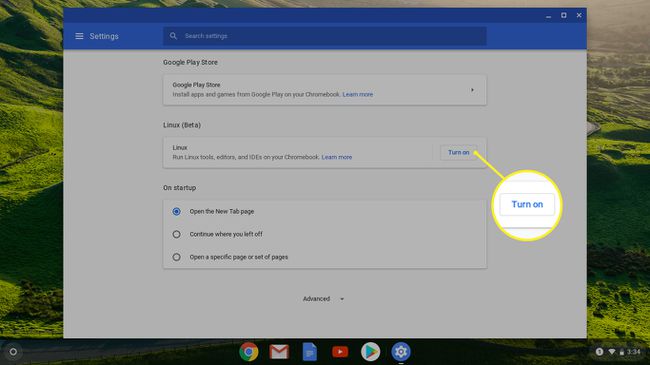
-
Izvēlieties Uzstādīt.

-
Pagaidiet, līdz instalēšanas process tiks pabeigts. Kad tas būs pabeigts, jūs sagaidīs termināļa logs. Šajā logā ir norādīts, kā instalēt un palaist Linux lietotnes, izmantojot Chrome OS.

Kā instalēt Linux Steam lietotni operētājsistēmā Chrome OS
Kad esat veiksmīgi iestatījis Chromebook datoru, lai operētājsistēmā Chrome OS palaistu parastās Linux lietotnes, varat instalēt Steam.
Šis process ir diezgan sarežģīts, ja jūs nekad iepriekš neesat izmantojis Linux, taču tas nav grūti. Pārskats ir tāds, ka Chromebook datorā ir jāatver Linux terminālis, pēc tam jāievada virkne komandu un jāgaida, līdz katra tiks pabeigta, pirms ievadāt nākamo.
Lai atvieglotu darbību, varat kopēt un ielīmēt katru komandu no šiem norādījumiem. Lai to izdarītu, nokopējiet komandas tekstu un pēc tam nospiediet SHIFT+CTRL+V termināļa logā, lai ielīmētu nokopēto tekstu. Visbeidzot nospiediet ENTER lai izpildītu komandu.
Lūk, kā instalēt Steam Chromebook datorā kā parastu Linux lietotni.
Nospiediet SHIFT+CTRL+T lai atvērtu Linux termināļa logu.
-
Termināļa logā ievadiet šādu komandu. Varat to kopēt un ielīmēt vai ierakstīt un pēc tam nospiest ievadiet izpildīt.
echo 'deb http://httpredir.debian.org/debian/ jessie galvenais ieguldījums nav bezmaksas' | sudo tee -a /etc/apt/sources.list.
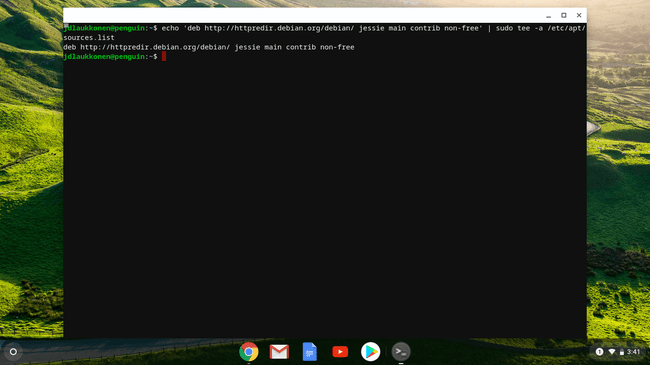
-
Termināļa logā ievadiet šādu komandu:
sudo dpkg --add-architecture i386.

-
Termināļa logā ievadiet šādu komandu:
sudo apt atjauninājums.
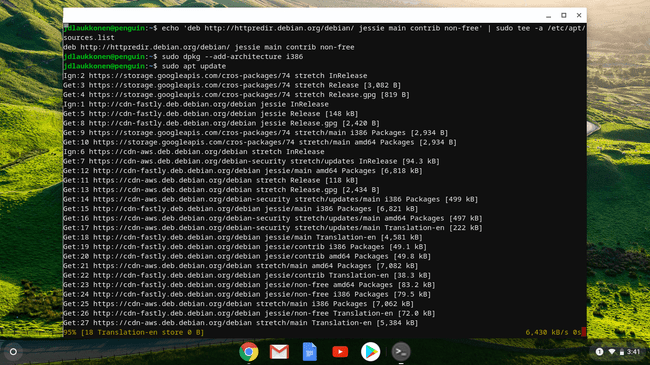
-
Termināļa logā ievadiet šādu komandu:
sudo apt instalēt steam.
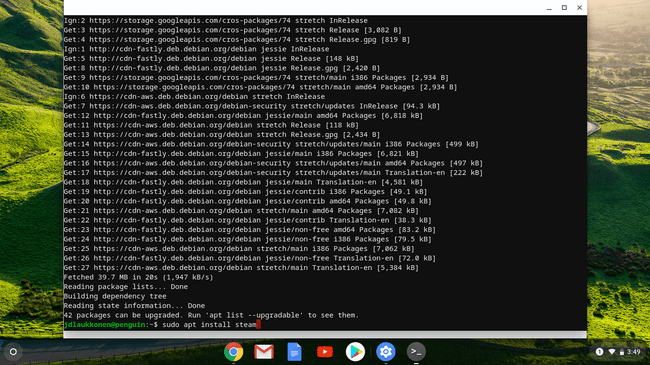
-
Nospiediet Y lai apstiprinātu instalēšanu.

Šīs darbības laikā instalētājs parādīs, cik daudz vietas Steam aizņems. Ja jūsu Chromebook datoram nav pietiekami daudz vietas, jūs nevarēsit instalēt Steam.
-
Piekrītiet Steam licences līgumam, lai pabeigtu instalēšanas procedūru.
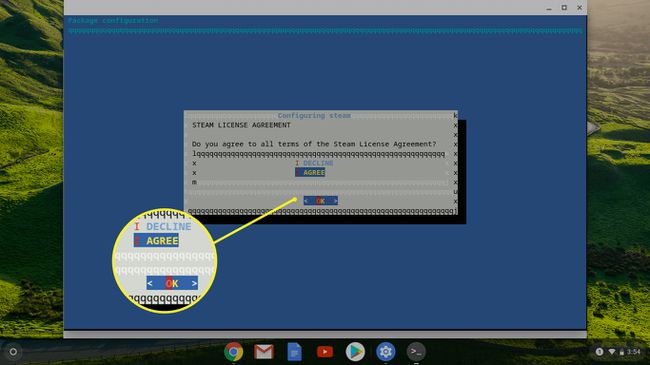
-
Pagaidiet, līdz Steam atjauninās sevi.
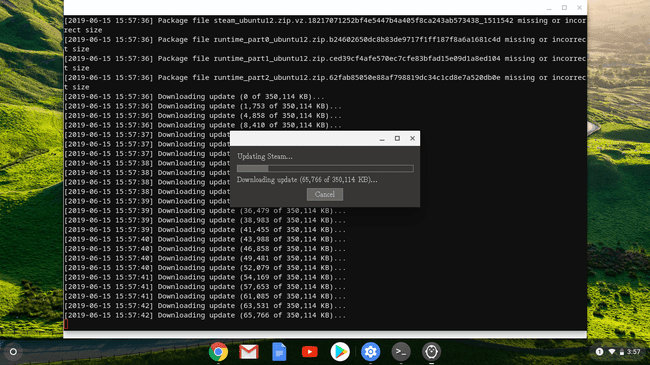
-
Izvēlieties PIESLĒGTIES ESOŠĀ KONtā lai pieteiktos savā Steam kontā. Tagad varat izmantot Steam savā Chromebook datorā.
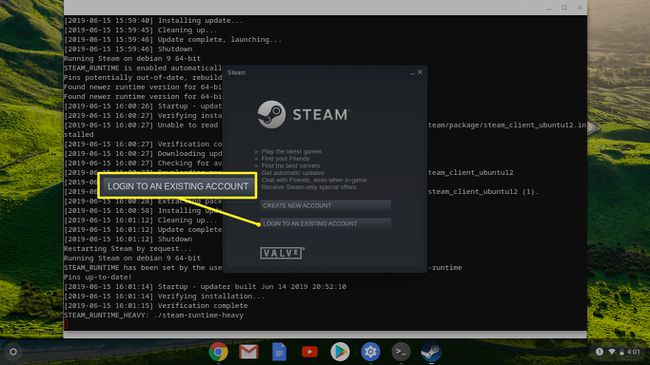
Kā instalēt Steam Chromebook datorā, kas to neatbalsta
Otra opcija darbojas visos Chromebook datoros, taču ir vēl sarežģītāka. Lai izmantotu šo opciju, Chromebook datorā ir jāinstalē Linux un pēc tam jāinstalē Steam, izmantojot a Linux darbvirsmas vide kā Ubuntu.
Pirms parasto Linux lietotņu ieviešanas viedie lietotāji atrada risinājumu, kas ļāva katrā Chromebook datorā darbināt Linux kopā ar Chrome OS. Šī ir sarežģītāka opcija nekā vienkārša Linux lietotnes instalēšana, izmantojot Chrome OS, taču tā ir vienīgā iespēja lielākajai daļai Chromebook datoru.
Šī ir laba iespēja, ja vēlaties Chromebook datorā izveidot īstu Linux darbvirsmas vidi.
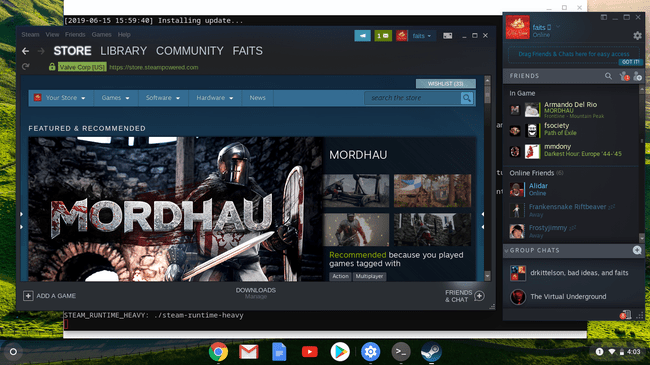
Izmantojiet Crouton, lai palaistu Ubuntu Linux savā Chromebook datorā
Ja vēlaties izmantot šo metodi, jāsāk ar izmantošanu Crouton, lai instalētu Ubuntuvai citu Linux versiju kopā ar Chrome OS jūsu Chromebook datorā.
Šī metode neaizstāj Chrome OS, tāpēc varat turpināt izmantot savu Chromebook datoru tāpat kā vienmēr. Tomēr tas jums prasa iespējot izstrādātāja režīmu.
Pārslēdzieties no Chrome OS uz Ubuntu darbvirsmu
Kad Chromebook datorā darbojas Ubuntu, varat jebkurā laikā pārslēgties starp Chrome OS un Ubuntu, izmantojot vienkāršu taustiņu kombināciju.
- Intel un AMD Chromebook datori: lai pārslēgtos uz priekšu un atpakaļ, nospiediet CTRL+ALT+ATPAKAĻ un CTRL+ALT+UZ PRIEKŠU, pēc tam nospiediet CTRL+ALT+ATJAUNOT lai atsvaidzinātu jauno darbvirsmu.
- ARM Chromebook datori: lai pārslēgtos uz priekšu un atpakaļ, nospiediet CTRL+ALT+SHIFT+ATPAKAĻ un CTRL+ALT+SHIFT+UZ PRIEKŠU.
Dodieties uz oficiālā Steam vietne un atlasiet Instalējiet Steam. Kad tiek atvērta Ubuntu programmatūra, atlasiet Uzstādīt un lietotne tiks automātiski instalēta.
Izmantojot šo metodi, jums būs jāpārslēdzas uz Ubuntu katru reizi, kad vēlaties izmantot Steam. Tai nevar piekļūt tieši no Chrome OS saskarnes.
Vai jums vajadzētu instalēt Steam Chromebook datorā?
Lielākā daļa Chromebook datoru nav pietiekami jaudīgi, lai palaistu pavisam jaunas AAA spēles. Taču daudzas vecākas spēles un daudzas jaunas neatkarīgas spēles var darboties ar samazinātu aparatūru, kas atrodama lielākajā daļā Chromebook datoru. Varat arī spēlēt CPU intensīvas spēles, straumējot tās no galddatora uz Chromebook datoru, kas instalēts ar Steam.
